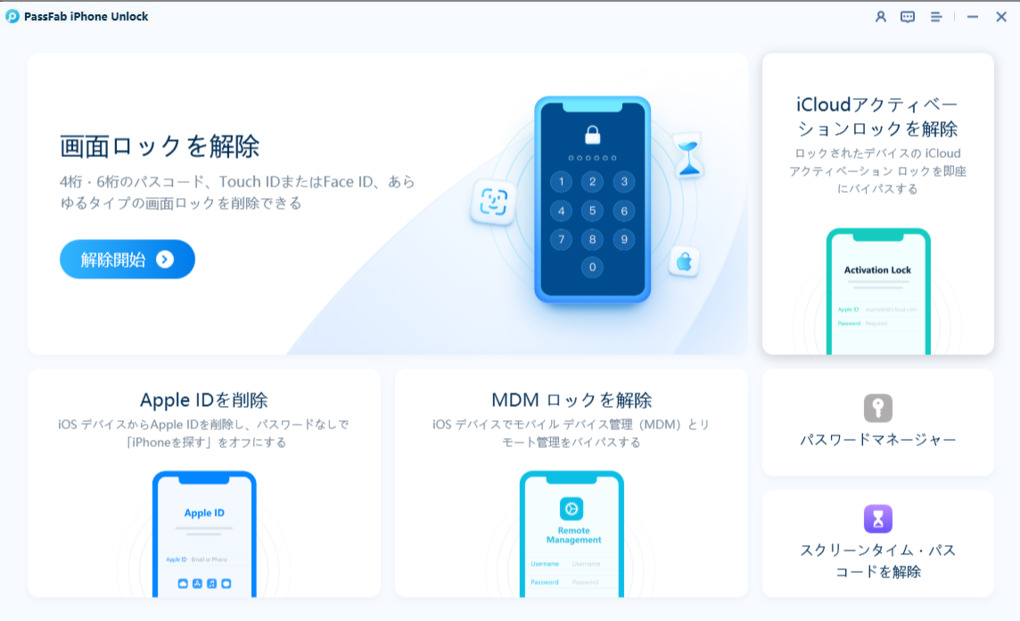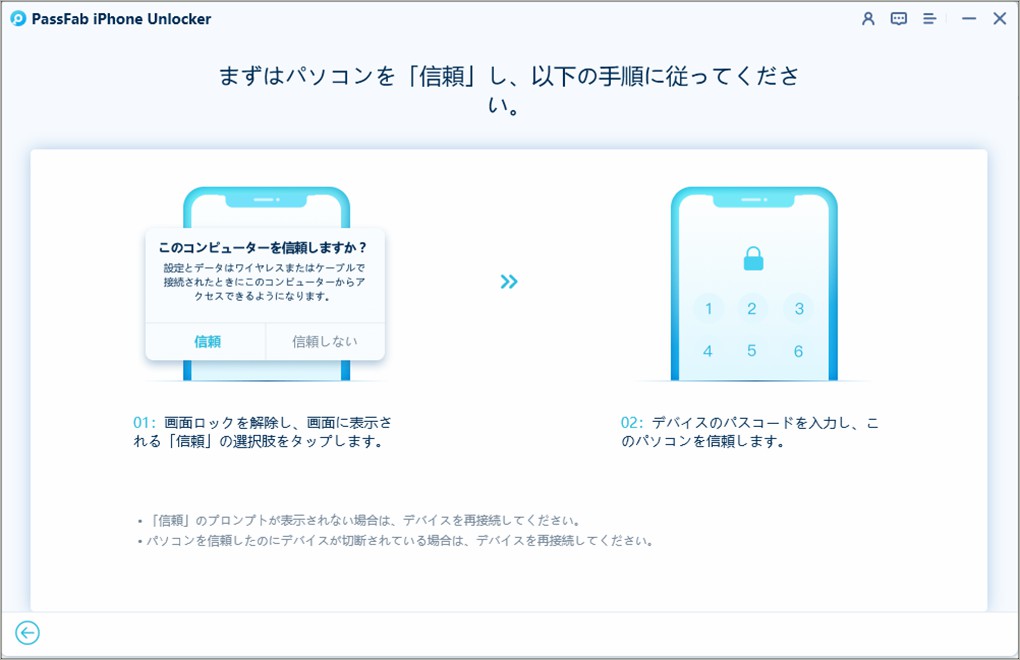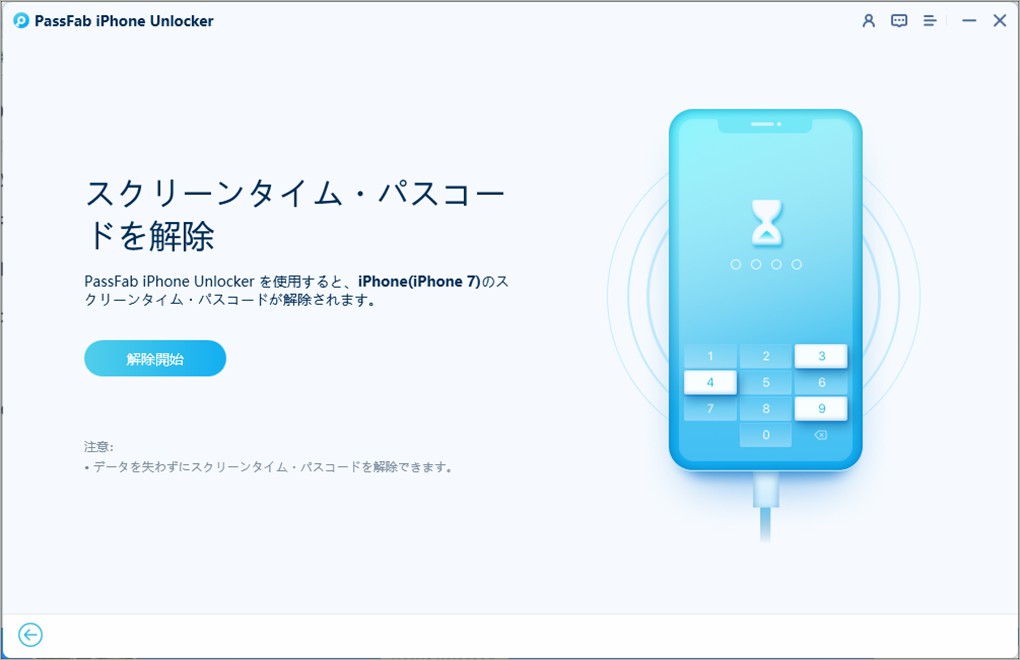スクリーンタイムが勝手にオンになるのですが、バグでしょうか?
スクリーンタイムについてなのですが、使ってないのに時間が増えます。その直し方を教えてください。
iOS12以降に搭載されているスクリーンタイム機能は、iOS端末や端末内のアプリの使用状況を把握でき、使いすぎを防いでくれる便利な時間管理と制御の機能です。しかし、スクリーンタイムには、現在に至るまでいくつかのバグが発見されています。たとえば、iPhoneのスクリーンタイムがおかしいといった現象が報告されており、実際の使用時間が正しく表示されないことがあります。
今回は、スクリーンタイムにはどのようなバグがあるのか、また、それぞれのスクリーンタイムのバグに対してはどのような対処法があるのかについて、おまとめいたしました。
iPhoneのスクリーンタイムがおかしくなった場合、スクリーンタイムのパスコードロック解除ツールを使えば、パスコードなしでスクリーンタイムを解除し、その後再設定できます。
- Part1:iPhoneのスクリーンタイムがおかしくなる原因
- Part2:スクリーンタイムでよく発生するバグとその対策
- バグ1:スクリーンタイムが24時間になる
- バグ2:スクリーンタイムを使っていないのに時間が増える
- バグ3:スクリーンタイム時間がおかしい/時間がずれる
- バグ4:スクリーンタイムが解除できない【データ損失なしの解除方法】
- Part3:スクリーンタイムでよく発生するバグのまとめ
Part1:iPhoneのスクリーンタイムがおかしくなる原因
iPhoneのスクリーンタイムは、デバイスやアプリの使用状況を把握し、過剰な使用を防ぐための機能です。デジタル健康を促進し、家族全員のデバイス使用を管理し、通知や使用時間を調整して、より健全なデジタルライフを実現する手助けをします。

正常に使用すれば非常に有益な機能ですが、一度バグが発生すると、予期しない問題を引き起こすことがあります。
iPhoneのスクリーンタイムがおかしくなる原因はいくつか考えられます。以下に代表的な原因を挙げます:
- ソフトウェアのバグ:
iOSのバージョンやスクリーンタイム機能のアップデートに伴うバグが原因で、正確なデータが表示されないことがあります。 - 設定の不具合:
スクリーンタイムの設定が正しくない場合、例えば制限や設定変更が適用されていないと、表示されるデータがずれることがあります。 - アプリの不具合:
スクリーンタイムのデータ収集に関連するアプリ自体に問題がある場合、正確な使用状況が反映されないことがあります。 - 同期の問題:
iCloudや他のデバイスとの同期がうまくいっていないと、スクリーンタイムのデータがずれることがあります。 - ユーザーの操作ミス:
スクリーンタイムの設定変更やリセット操作を誤って行った場合、データに不整合が生じることがあります。
Part2:スクリーンタイムでよく発生するバグとその対策
バグ1:スクリーンタイムが24時間になる
スクリーンタイムでアプリの利用時間を確認すると、使っていないアプリが24時間利用したことになっているというバグです。
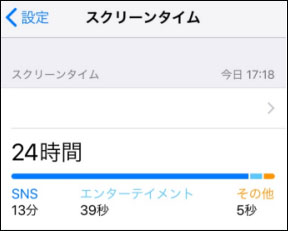
対処1:スクリーンタイムを一度オフにしてからまたオンにする
スクリーンタイムを一度オフにして再度オンにすると改善する場合があります。設定からスクリーンタイムを開いて、「スクリーンタイムをオフにする」からオフ設定を実行して、再び「スクリーンタイムをオンにする」でオンに設定してみましょう。
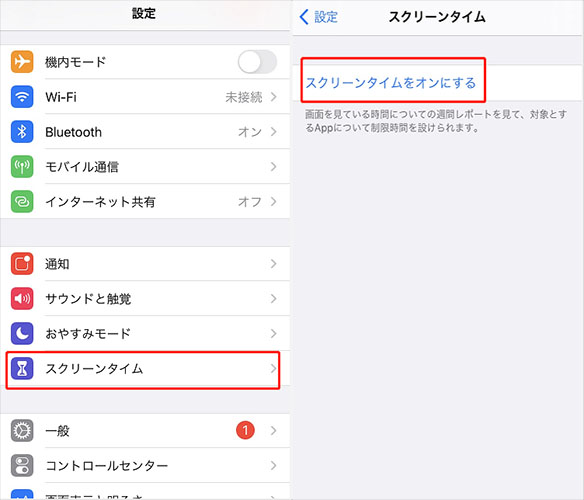
対処2:iOSを最新のバージョンにアップデートする
お使いのiOS端末が、最新版のiOSをご利用でない場合は、最新のバージョンにアップデートしてみてください。設定を開いて、一般の中に「ソフトウェアアップデート」があります。
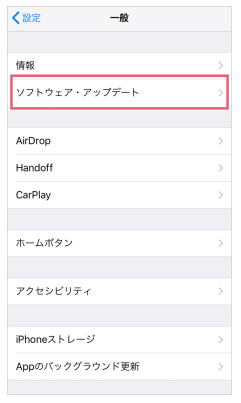
対処3:Apple IDを他人と共有していないかを確認する
Apple IDを複数のiOS端末で併用していると、そのApple IDのトータル使用時間が計測されます。もし併用していて、他の端末の使用時間をカウントしないようにしたい場合は、設定を開いて、「スクリーンタイム」内の「デバイス間で共有」をオフします。
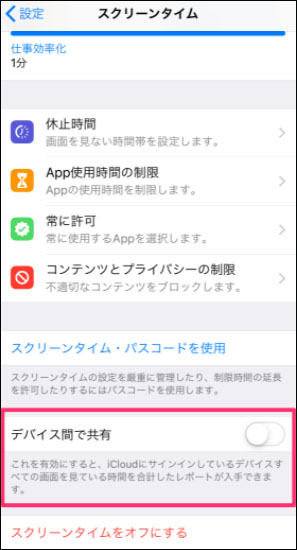
対処4:時刻の設定を確認する
地域の時刻は、正しいものを設定していますか。正常なレポート作成には、正しい時刻設定が必要です。設定を開いて、「一般」内にある「日付と時刻」にて確認と設定が可能です。
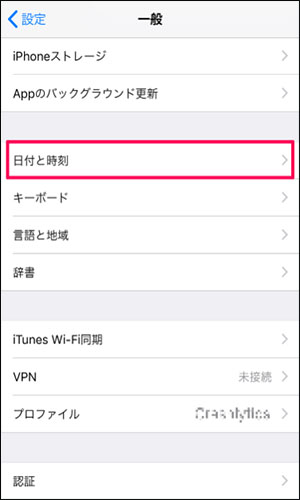
バグ2:アプリを使っていないのにスクリーンタイムにカウントされる時間が増える
使った覚えのないアプリの利用時間が、スクリーンタイムにカウントされていくというバグです。
対処1:レポートのデバイスを選択する
バグ1の対処3に述べた通り、Apple IDを複数のiOS端末で併用していると、合算された使用時間がレポート表示されてしまいます。それぞれの端末ごとに計測できるよう、デバイス間の共有をオフにしてください。
対処2:スクリーンタイムをオフにして再設定する
バグ1の対処1の方法です。このバグでも、オフにしてからオン再設定をすることに解決している事例が確認されています。
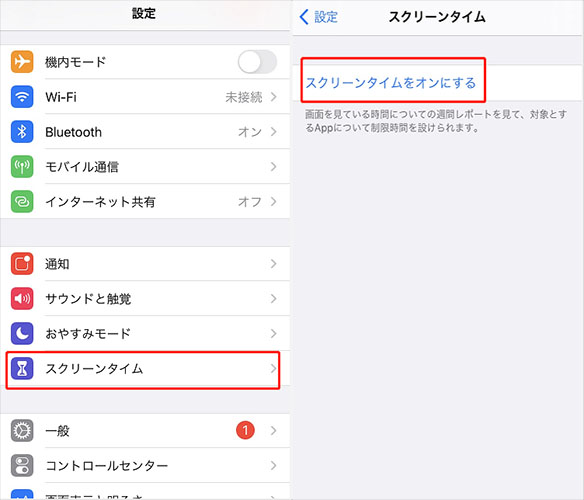
対処3:時刻が合ってるいることを確認する
バグ1の対処4でご案内した通り、地域の時刻設定が不正確だと、スクリーンタイムの使用時間は正常にカウントをすることが出来ません。正しい日付と時刻であるか、ご確認をお願いいたします。
バグ3:スクリーンタイム時間がおかしい/時間がずれる
スクリーンタイムがおかしくなるのはこの問題は、実際のアプリ使用時間が正確に記録されず、表示されるスクリーンタイムの時間がずれる現象です。主な原因として、iOSの不具合、バックグラウンドでのアプリ動作、またはiCloud同期の問題が考えられます。
対処1:「デバイス間で共有」の状態をチェックする
こちらもまずは、Apple IDを複数のiOS端末で併用していないか確認の上、併用していた場合は、「デバイス間で共有」がオンになっていないか、ご確認ください。
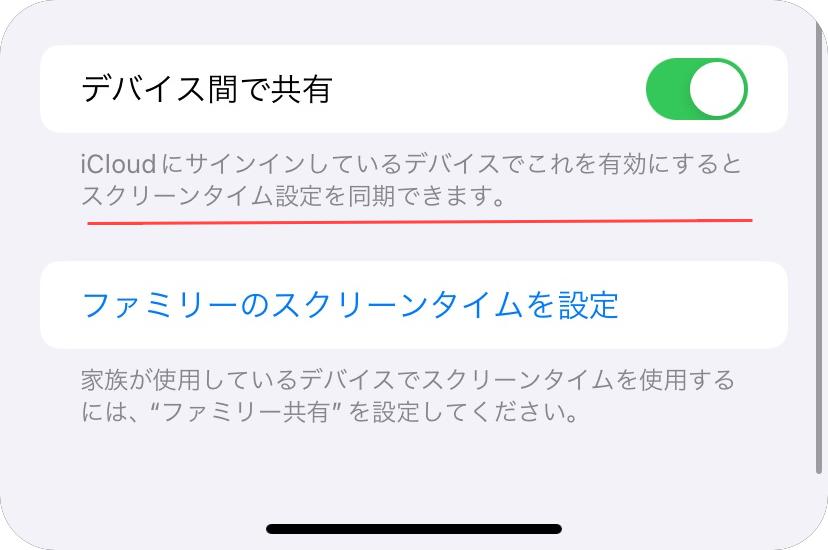
対処2:iOSの最新版にアップデートする
もし、最新版のiOSにアップデートをしていなければ、最新版にすることで解決する可能性があります。まずは最新版でも同様のバグが起きるか、確認することをおすすめいたします。
対処3:「日付と時刻」の設定を確認する
地域の時刻設定が不正確であれば、やはりスクリーンタイムが正常動作できない原因となります。「日付と時刻」の設定を今一度見直してみましょう。
バグ4:スクリーンタイムが解除できない【データ損失なしの解除方法】
パスコードも間違っておらず、正常に設定できていたはずなのに、スクリーンタイムの解除が出来なくなるというバグです。この問題は、パスコード自体に誤りがないにもかかわらず、システムがパスコードを認識せずに解除ができなくなる現象です。
通常、iOSの不具合や設定の不整合が原因とされ、ユーザーがスクリーンタイムの管理や設定変更を行おうとしても、パスコードの入力を繰り返しても解除できないことがあります。
対処:PassFab iPhone Unlockerでスクリーンタイムを解除する
スクリーンタイムの解除できず困ってしまった場合は、専用ツールで時短解決がおすすめです。「PassFab iPhone Unlocker」であれば、簡単操作で直感的にスクリーンタイムのパスコードロックを解除し、スクリーンタイムを再設定することが出来ます。さらに、この解除プロセスではiPhoneのデータが失われることはありません。
下記はPassFab iPhone Unlockerでスクリーンタイムを解除する手順です:
01下記のボタンをクリックしてPassFab iPhone Unlockerを無料ダウンロードします。PCにインストールしたPassFab iPhone Unlockerを立ち上げます。
02ソフトのホーム画面に「スクリーンタイム・パスコードを解除」をクリックします。

03PCとiOS端末をケーブルで接続してください。初めて接続するときに、まずコンピューターを信頼する必要があります。

04「解除開始」をクリックすると、数秒から数分で解除完了となります。そのあと、再度スクリーンタイムを設定することができます。

Part3:スクリーンタイムでよく発生するバグのまとめ
| バグ説明 | 対処法 |
| スクリーンタイムが24時間になる |
|
| アプリを使っていないのに スクリーンタイムにカウントされる時間が増える |
|
| スクリーンタイム時間がおかしい |
|
| スクリーンタイムが解除できなくなる | PassFab iPhone Unlockerでデータを失わずに解除する |
iPhoneのスクリーンタイムがおかしいようなスクリーンタイムのバグ事例とその対処法について、おまとめいたしました。これらのバグは原因が解明されておらず、不意に発生して困ってしまう方もいらっしゃいます。
主要な対処法は押さえつつ、PassFabスクリーンタイム解除専門ソフトといった専用ツールも把握しておくといざというときに落ち着いて対処することが可能です。PassFab iPhone Unlockerは、Apple IDの削除なども出来ますので、複数の端末でApple IDを併用するのをやめたいときにもお役に立ちます。